CSS - 画像:ウェブページを魅力的にするための初級者ガイド!
こんにちは、未来のウェブデザインスーパースターたち!今日は、CSS画像の素晴らしい世界に飛び込みます。このチュートリアルの終わりまでに、完璧にスタイルを付けた画像であなたのウェブページを非常に素晴らしく見せる方法を学ぶことになります。あなたのお気に入りの飲み物を手に取り、リラックスして、このエキサイティングな旅に出発しましょう!
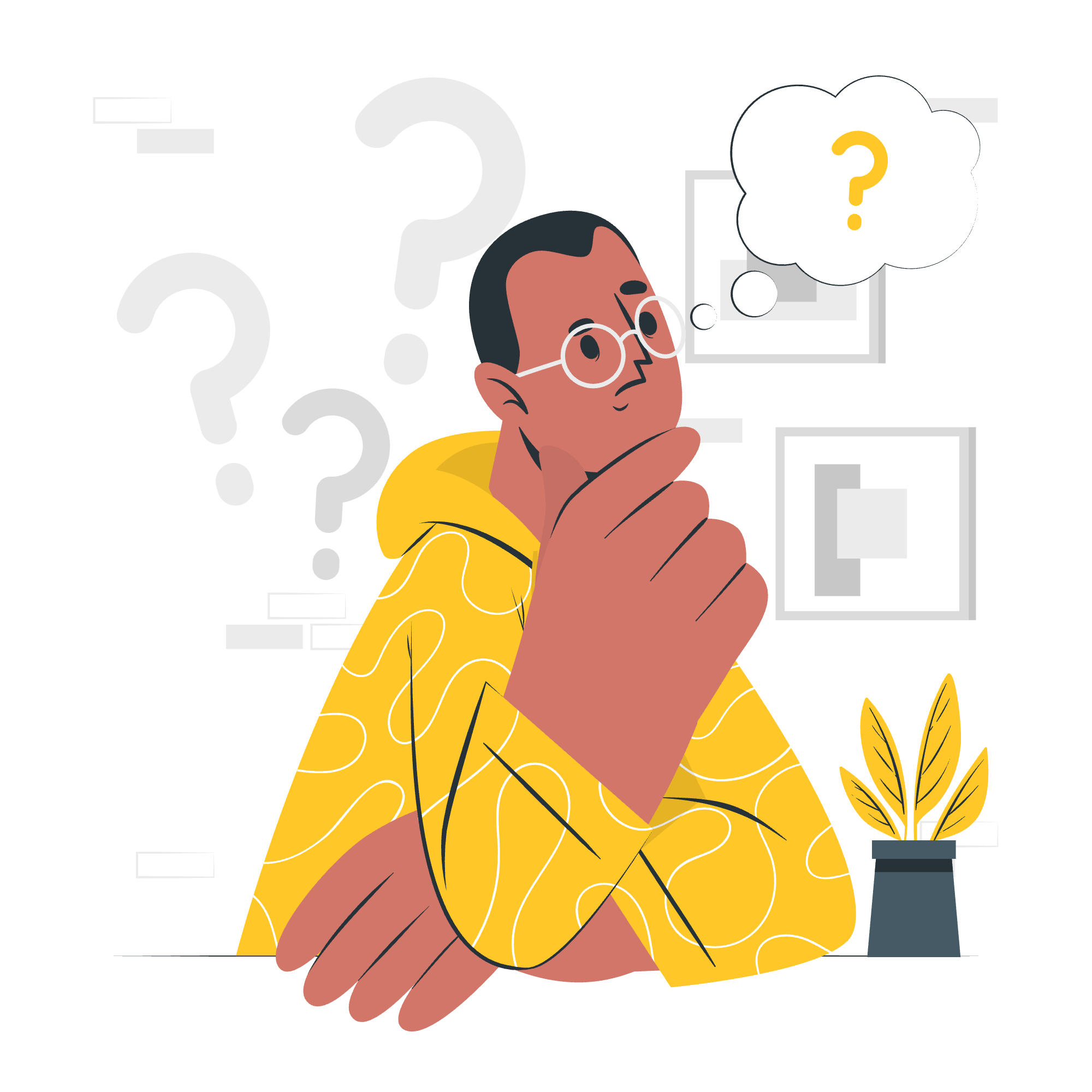
基本を理解する
具体的な詳細に飛び込む前に、まずCSSとは何ぞや、なぜ画像を扱う際にそれが如此に重要なのかを理解するために一瞬お待ちください。CSSはCascading Style Sheetsの略で、あなたのHTMLコンテンツのファッションデザイナーのようなものです。これにより、ウェブブラウザがページ上の要素(画像を含む)をどのように表示するかを指示します。
それでは、画像をスタイル化するための基本的なプロパティから始めましょう。
CSS画像の高さと幅
画像に関して言えば、サイズは重要です!画像の寸法をCSSでどのようにコントロールするか見てみましょう。
CSS画像の高さ
画像の高さを設定するには、heightプロパティを使用します。以下はその例です:
img {
height: 300px;
}これにより、すべての<img>要素の高さが300ピクセルに設定されます。しかし、画像をレスポンシブにしたい場合はどうでしょうか?パーセンテージを使用できます:
img {
height: 50%;
}これにより、画像の高さがそのコンテナの高さの50%になります。すごいですね?
CSS画像の幅
同様に、画像の幅を設定するにはwidthプロパティを使用します:
img {
width: 500px;
}または、レスポンシブアプローチとして:
img {
width: 100%;
}これにより、画像がコンテナの全幅に広がります。
CSS画像のボーダー
画像にスタイリッシュなフレームを追加したい場合は、CSSのborderプロパティで対応できます!
img {
border: 2px solid #333;
}これにより、画像の周りに2ピクセルの幅のソリッドな黒いボーダーが追加されます。dashed、dotted、甚至是grooveのような異なるボーダースタイルで創造的なことをできます!
CSS画像の角丸み
画像にスムーズな角丸みを与えるには、border-radiusプロパティを使用します:
img {
border-radius: 10px;
}円形の画像を作成したい場合は、border-radiusを50%に設定します:
img {
border-radius: 50%;
}CSS画像の不透明度
画像を少し透明にしたい場合、opacityプロパティがあなたの友です:
img {
opacity: 0.5;
}これにより、画像が50%透明になります。この値は0(完全透明)から1(完全不透明)の範囲です。
CSS画像のオブジェクトフィット
画像がコンテナにどのようにリサイズして収まるかを制御したい場合は、object-fitプロパティが非常に便利です:
img {
width: 300px;
height: 300px;
object-fit: cover;
}これにより、画像が300x300ピクセルのエリアを伸びたり縮んだりすることなく全体に覆います。
CSS画像の位置
画像がコンテナ内のどこに配置されるかを制御するには、object-positionプロパティを使用します:
img {
width: 300px;
height: 300px;
object-fit: cover;
object-position: top left;
}これにより、画像がコンテナの左上隅に配置されます。
CSS画像のフィルタ
画像にクールなエフェクトを追加したい場合は、CSSフィルタがあなたを救います!以下はグレースケールフィルタを適用する例です:
img {
filter: grayscale(100%);
}これにより、あなたのカラフルな画像がクラシックな黑白写真に変換されます。
CSS画像の影効果
画像に微妙な影を追加して、より魅力的に見せるには、box-shadowプロパティを使用します:
img {
box-shadow: 5px 5px 10px rgba(0, 0, 0, 0.3);
}これにより、画像の右側と下側に5ピクセルのソフトshadowが作成されます。
CSS画像を背景に
時折、divや全文ページの背景に画像を使用したい場合があります。以下はその方法です:
.hero-section {
background-image: url('path/to/your/image.jpg');
background-size: cover;
background-position: center;
height: 500px;
}これにより、背景画像が全体を覆い、中央に配置された500ピクセルの高さのヘローセクションが作成されます。
CSS画像プロパティ - 概要
さて、ここまで学んだすべてのプロパティを便利な表にまとめましょう:
| プロパティ | 説明 | 例 |
|---|---|---|
height |
画像の高さを設定 | height: 300px; |
width |
画像の幅を設定 | width: 100%; |
border |
画像の周りにボーダーを追加 | border: 2px solid #333; |
border-radius |
画像の角を丸くする | border-radius: 10px; |
opacity |
画像の透明度を制御 | opacity: 0.5; |
object-fit |
画像がどのようにリサイズするかを指定 | object-fit: cover; |
object-position |
画像がコンテナ内の位置を設定 | object-position: top left; |
filter |
画像に視覚エフェクトを適用 | filter: grayscale(100%); |
box-shadow |
画像に影効果を追加 | box-shadow: 5px 5px 10px rgba(0, 0, 0, 0.3); |
background-image |
背景に画像を設定 | background-image: url('image.jpg'); |
そして、ここまでにいますね、皆さん!あなたは今、画像を非常に魅力的に見せるための知識を持ち合わせています。練習は完璧を生むので、これらのプロパティを試してみて、自分だけのユニークなスタイルを作成してみてください。
私が生徒たちにいつも言うように、ウェブデザインは料理みたいなものです – 基本的な材料(HTML)から始めて、少しの味付け(CSS)を加えれば、すぐに見た目も良く、(比喩的に言えば)美味しいマスターピースが完成します!
それでは、若いパダワンたち、CSSと共に進んでいきましょう!ハッピーコーディング!
Credits: Image by storyset
